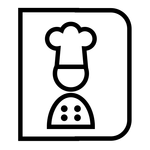
Une application pour enregistrer des recettes et créer votre propre collection de recettes.
advertisement
| Nom | Happy Recipe |
|---|---|
| Version | 2.0.4 |
| Mise à jour | 22 août 2024 |
| Taille | 29 MB |
| Catégories | Cuisine et boissons |
| Installations | 1+ |
| Développeur | OneLightApplication |
| Android OS | Android 10+ |
| Google Play ID | com.one.light.happyrecipe |
Happy Recipe · Description
Une application pour enregistrer des recettes et créer votre propre collection de recettes.
# Comment créer une recette
Il existe deux manières de créer une recette : "Créer par saisie" et "Créer par enregistrement d'image".
Dans « Créer par saisie », vous pouvez créer une recette en saisissant le nom du plat, les matériaux, la façon de le préparer et un mémo.
Jusqu'à 20 matériaux et comment les fabriquer peuvent être saisis pour chacun.
dans « Créer en enregistrant une image », vous pouvez créer une recette en saisissant une image d'une recette enregistrée ou une image d'une recette prise sur place avec un appareil photo.
Une image de chaque plat peut être enregistrée pour chaque recette.
# Catégories et balises
Des catégories et des balises peuvent être définies.
Sélectionnez l'une des six catégories suivantes : "Cuisine japonaise", "Cuisine occidentale", "Cuisine chinoise", "Cuisine italienne", "Sucreries", "Autres". Les recettes peuvent être consultées par catégorie.
Vous pouvez choisir jusqu'à deux tags parmi 16 tags : "Légumes", "Viande", "Fruits de mer", "Haricots", "Oeuf", "Riz", "Nouilles", "Produits laitiers", "Salade", "Soupe". ", "Bonbons japonais", "Bonbons occidentaux", "Pain", "Frites", "Sautés", "Grillades", "Bouillis", "Plat à la carte".
# Fonction de recherche
Vous pouvez effectuer une recherche par mot-clé, catégorie ou balise.
# Changer l'image de la première page
Vous pouvez remplacer l'image de la première page par n'importe quelle image de votre choix. Vous pouvez également choisir de ne pas afficher l'image.
# Tri des données
Vous pouvez réorganiser les données en faisant glisser le bouton situé sur le côté gauche de chaque plat dans l'écran de la liste des recettes.
# Couleur du thème
Vous pouvez choisir parmi 9 couleurs de thème : VERT, ROSE, BLEU, ROUGE, VIOLET, JAUNE, MARRON, ORANGE et MONOTONE.
Vous pouvez choisir votre couleur préférée.
# Fonction de verrouillage
Vous pouvez définir un mot de passe pour verrouiller l'appareil pour des raisons de sécurité.
# Sauvegarde
Vous pouvez sauvegarder vos données sur la carte SD. Vous pouvez continuer à utiliser l'application pendant une longue période même si vous changez d'appareil.
# Suppression de données
Les données peuvent être supprimées par catégorie sur l'écran de suppression des données.
Vous pouvez également supprimer toutes les données en même temps.
Bien entendu, vous pouvez également supprimer les données une par une de chaque écran de modification de recette.
# Comment créer une recette
Il existe deux manières de créer une recette : "Créer par saisie" et "Créer par enregistrement d'image".
Dans « Créer par saisie », vous pouvez créer une recette en saisissant le nom du plat, les matériaux, la façon de le préparer et un mémo.
Jusqu'à 20 matériaux et comment les fabriquer peuvent être saisis pour chacun.
dans « Créer en enregistrant une image », vous pouvez créer une recette en saisissant une image d'une recette enregistrée ou une image d'une recette prise sur place avec un appareil photo.
Une image de chaque plat peut être enregistrée pour chaque recette.
# Catégories et balises
Des catégories et des balises peuvent être définies.
Sélectionnez l'une des six catégories suivantes : "Cuisine japonaise", "Cuisine occidentale", "Cuisine chinoise", "Cuisine italienne", "Sucreries", "Autres". Les recettes peuvent être consultées par catégorie.
Vous pouvez choisir jusqu'à deux tags parmi 16 tags : "Légumes", "Viande", "Fruits de mer", "Haricots", "Oeuf", "Riz", "Nouilles", "Produits laitiers", "Salade", "Soupe". ", "Bonbons japonais", "Bonbons occidentaux", "Pain", "Frites", "Sautés", "Grillades", "Bouillis", "Plat à la carte".
# Fonction de recherche
Vous pouvez effectuer une recherche par mot-clé, catégorie ou balise.
# Changer l'image de la première page
Vous pouvez remplacer l'image de la première page par n'importe quelle image de votre choix. Vous pouvez également choisir de ne pas afficher l'image.
# Tri des données
Vous pouvez réorganiser les données en faisant glisser le bouton situé sur le côté gauche de chaque plat dans l'écran de la liste des recettes.
# Couleur du thème
Vous pouvez choisir parmi 9 couleurs de thème : VERT, ROSE, BLEU, ROUGE, VIOLET, JAUNE, MARRON, ORANGE et MONOTONE.
Vous pouvez choisir votre couleur préférée.
# Fonction de verrouillage
Vous pouvez définir un mot de passe pour verrouiller l'appareil pour des raisons de sécurité.
# Sauvegarde
Vous pouvez sauvegarder vos données sur la carte SD. Vous pouvez continuer à utiliser l'application pendant une longue période même si vous changez d'appareil.
# Suppression de données
Les données peuvent être supprimées par catégorie sur l'écran de suppression des données.
Vous pouvez également supprimer toutes les données en même temps.
Bien entendu, vous pouvez également supprimer les données une par une de chaque écran de modification de recette.






